Con la implementación de nuevos parámetros SSL para optimizar la conexión SSL, no se admite ninguna modificación basada en la configuración heredada. Si desea modificar la conexión SSL mientras utiliza la funcionalidad SSL mejorada, deberá restablecer manualmente la configuración de SSL heredada.
Restablecer enlaces de IIS
- Inicie Servicios de Internet Information Server, si aún no se está ejecutando.
- Expanda el árbol Sitios y seleccione el sitio Web en el que reside el directorio virtual AutodesDM. En la imagen siguiente, el sitio Web es el Sitio Web predeterminado. Seleccione Sitio Web predeterminado y haga clic en Enlaces desde el panel Acciones.
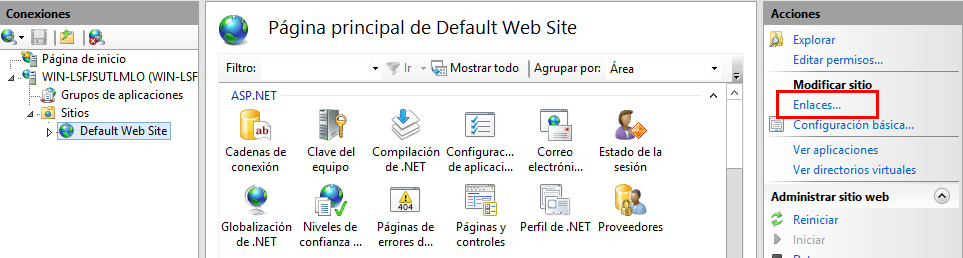
- Eliminar enlace https.
- Si ya ha eliminado el enlace http predeterminado, haga clic en Añadir y compruebe que el tipo es http y que el puerto es 80 y, a continuación, haga clic en OK.
- Seleccione los
 servicios de directorio virtual AutodeskDM y haga doble clic en el botón Parámetros de SSL.
servicios de directorio virtual AutodeskDM y haga doble clic en el botón Parámetros de SSL.
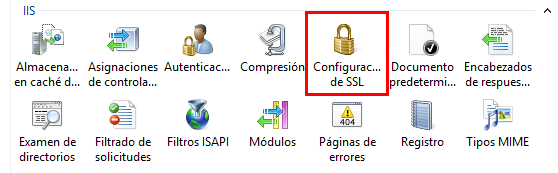
- En la página de configuración de SSL, desactive la opción requerir SSL.
- Haga clic en Aplicar desde el panel Acciones.
- Repita los pasos 5-7 para AutodeskDM
 Services
Services Filestore.
Filestore.
- Repita los pasos 5-7 para AutodeskTC si desea configurar Vault Thin Client.
Restablecer configuración del servidor de Vault
Connectivity.ADMSConsole.exe.Config
- Realice una copia del archivo "Connectivity.ADMSConsole.exe.config" ubicado en el directorio "<ruta de instalación>\Autodesk\ADMS Professional 20##\ADMS Console".
- Abra el archivo "Connectivity.ADMSConsole.exe.config" con el Bloc de notas.
- Busque la sección "<system.servicemodel><Client >" y modifique los puntos finales para "http://localhost". Existen tres líneas que desea editar. A continuación, se muestra el aspecto que debe tener después de la edición.
<endpoint address="http://localhost/AutodeskDM/Services/_impl/SiteService.svc" binding="basicHttpBinding" bindingConfiguration="RemoteCalls" contract="SiteService"/>
<endpoint name="ADMS-notification" address="http://localhost/AutodeskDM/Services/_impl/NotificationService.svc" binding="basicHttpBinding" bindingConfiguration="RemoteCalls" contract="NotificationContract"/>
<endpoint name="AVFS-notification" address="http://localhost/AutodeskDM/Services/Filestore/_impl/NotificationService.svc" binding="basicHttpBinding" bindingConfiguration="RemoteCalls" contract="NotificationContract"/>
- En la sección "<connectivity.vaultmanager>", cambie los valores de la sección webServer. A continuación, se muestra el aspecto que debe tener después de la edición:
<webServer>
<add key="IPAddress" value="127.0.0.1"/>
<add key="SSL" value="0"/>
<add key="PORT" value="80"/>
</webServer>
- Guarde el archivo.
Connectivity.AVFSConsole.exe.config
- Realice una copia del archivo "Connectivity.AVFSConsole.exe.config" ubicado en el directorio "<ruta de instalación>\Autodesk\Vault File Server 20##\AVFS Console".
- Abra el archivo "Connectivity.AVFSConsole.exe.config" con el Bloc de notas.
- Busque la sección "<system.servicemodel><Client >" y modifique los puntos finales para "http://localhost". Existen dos líneas que desea editar. A continuación, se muestra el aspecto que debe tener después de la edición:
<endpoint address="http://localhost/AutodeskDM/Services/_impl/SiteService.svc" binding="basicHttpBinding" bindingConfiguration="RemoteCalls" contract="SiteService"/>
<endpoint name="AVFS-notification" address="http://localhost/AutodeskDM/Services/Filestore/_impl/NotificationService.svc" binding="basicHttpBinding" bindingConfiguration="RemoteCalls" contract="NotificationContract"/
- Guarde el archivo.
La siguiente configuración se aplica al servidor de archivos Autodesk Vault(AVFS).
Web.config
- Realice una copia del archivo web.config, que se encuentra en el directorio<instalar path>\autodesk\adms Professional 20##\server\web\services\.
- Abra el archivo web.config con el Bloc de notas.
- Busque la sección <system.serviceModel><client> y cambie los puntos finales a "https://<FQDN>". Existen cuatro líneas que es necesario editar.
-
(A partir de Vault 2019 y versiones posteriores), si el nombre de servidor host\equipo es diferente del nombre de certificado, añada el modificador "fullQualifiedDomainName" a la siguiente línea:
"<connectivity.web>
<server port="80" sslPort="443" sslRequired="true" website="Default Web Site" fullyQualifiedDomainName="
<FQDN>" />
</connectivity.web>"
- Guarde el archivo.
- Reinicio de IIS
Connectivity.WindowService.JobDispatch.exe.config
- Realice una copia del archivo Connectivity.WindowsServer.JobDispatch.exe.config ubicados en el directorio<instalar path>\autodesk\adms Professional 20##\server\dispatch.
- Abra el archivo "Connectivity.WindowsServer.JobDispatch.exe.config" con el Bloc de notas.
- En la sección "<System.servicemodel><client>", cambie el valor de la dirección a "http://localhost". A continuación, se muestra el aspecto que debe tener después de la edición:
<endpoint name="ADMS-notification" address="http://localhost/AutodeskDM/Services/_impl/NotificationService.svc" binding="basicHttpBinding" bindingConfiguration="RemoteCalls" contract="NotificationContract" />
<endpoint name="AVFS-notification" address="http://localhost/AutodeskDM/Services/Filestore/_impl/NotificationService.svc" binding="basicHttpBinding" bindingConfiguration="RemoteCalls" contract="NotificationContract" />
- Guarde el archivo.
- Reinicie el servicio mediante el Panel de control - > Herramientas administrativas - > services.msc
Compruebe SiteConfiguration.xml
- Abra el archivo "C:\ProgramData\Autodesk\VaultServer\Configuration\SiteConfiguration.xml" con el Bloc de notas.
- En la sección "<SiteConfiguration>",
- Si se trata de un servidor ADMS, compruebe que el valor "generateUri" sea "true" y que el valor "Uri" sea "http://<nombre de equipo>" tanto para DataManager como para Filestore.
- Si se trata de un servidor AVFS, compruebe que el valor "generateUri" sea "true" para el almacén de archivos, "false" para el Administrador de datos y "Uri" sea "http://<nombre de equipo>" para el almacén de archivos.
- Cerrar o guardar el archivo de configuración.